Како оверклоковати ГПУ за Епиц Гаминг
Они који играти игрице на рачунарима — врсте које захтевају пристојан видео графичка картица — понекад може наићи на кашњење видео записа или несталне брзине кадрова. То значи да се ГПУ картице бори да одржи корак, обично током делова игара са интензивним подацима. Постоји начин да превазиђете овај недостатак и побољшате способност играња вашег система, а све то без куповине надоградње. Само оверклокирајте ГПУ.
Већина видео графичких картица користи подразумевана/стоцк подешавања која остављају мало простора. То значи да је доступно више снаге и могућности, али то није омогућено од стране произвођача. Ако имате а Виндовс или Линук ОС систем (извините кориснике Мац-а, али није тако лако нити вреди покушати оверклоковати), можете повећати брзину језгра и меморије да бисте побољшали перформансе. Резултат побољшава брзину кадрова, што доводи до глаткијег, пријатнијег играња.
Истина је да непромишљено оверклоковање ГПУ-а може трајно зауставити рад графичке картице (тј. зидање опеком) или скратити животни век видео графичке картице. Али ако поступате пажљиво, оверклок је прилично сигуран. Пре него што почнете, морате имати на уму неке важне ствари:
- Није свака графичка картица дизајнирана и/или способна за оверклок као друге.
- Две идентичне графичке картице могу оверклоковати на различитим вредностима; резултати ће се разликовати (обично на основу хардвера система и игрица које се играју) од једног рачунара до другог.
- Оверклокирање ГПУ-а неће учинити игрице које се не могу играти (тј. ваш систем не испуњава минималне захтеве) могуће играти. Али то ће вам омогућити да уживате у играма које се могу играти на вишим видео резолуцијама и/или брзини кадрова.
- Обично је лакше/безбедније оверклоковати десктоп рачунар него лаптоп пошто је први генерално бољи у расипавању топлоте.
- Нормално је да доживите пад рачунара и/или плави/црни екран током било ког процеса оверклока. Зато немојте бити узнемирени када се то догоди. Само наставите (рестартујте ако је потребно) тамо где сте стали.
- Оверцлоцкинг може поништити гаранцију произвођача (није велика ствар ако је гаранција истекла).
01
од 07
Истражите графичку картицу
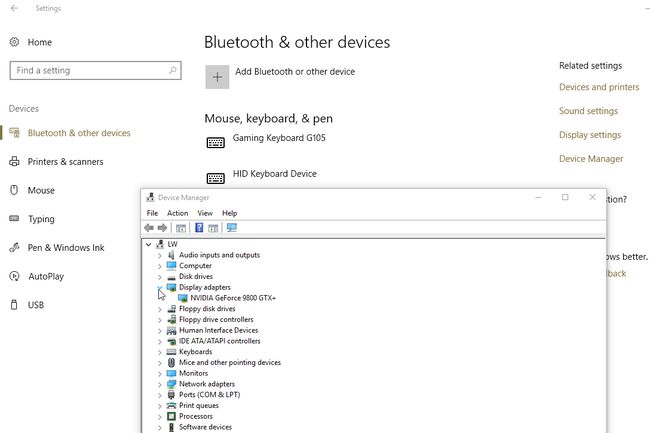
Станлеи Гооднер
Први корак у оверцлоцкинг је истраживање ваше графичке картице. Ако нисте сигурни шта ваш систем има:
- Кликните Старт Мену.
- Кликните Подешавања (икона зупчаника) да бисте отворили Виндовс подешавања мени.
- Кликните на Уређаји.
- Кликните на Менаџер уређаја (испод Повезана подешавања) да бисте отворили прозор Девице Манагер.
- Кликните на > поред Дисплаи Адаптерс да прикажете марку и модел ваше видео графичке картице.
Пређите на Оверцлоцк.нет и унесите информације о вашој графичкој картици са речју „оверцлоцк“ у претраживач сајта. Прегледајте постове на форуму и прочитајте како су други успешно оверклоковали ту исту картицу. Оно што желите да потражите и запишете је:
- Максимални тактови језгра
- Максимални такт меморије
- Безбедна максимална температура (у случају сумње, 90 степени Ц је добро користити)
- Безбедан максимални напон
Ове информације ће пружити разумне смернице о томе колико далеко можете безбедно оверклоковати свој ГПУ.
02
од 07
Ажурирајте управљачке програме и преузмите софтвер за оверклок
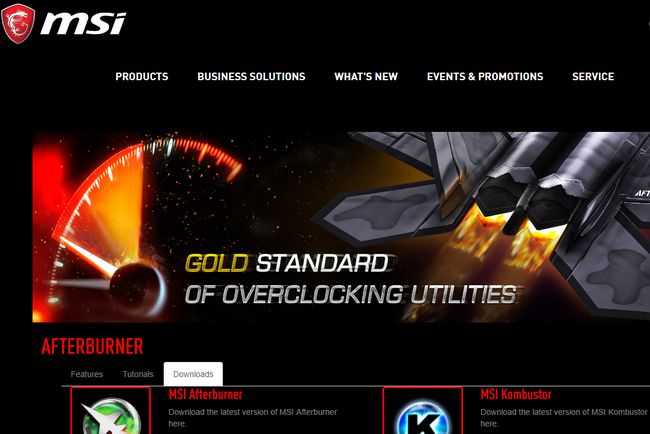
Снимак екрана
Хардвер ради најбоље са ажурираним драјверима:
- Преузмите драјвере за НВИДИА ГеФорце видео картицу
- Преузмите управљачке програме за АМД/АТИ Радеон видео картицу
Затим преузмите и инсталирајте алате који су вам потребни за оверклок:
- МСИ Афтербурнер је широко популаран, детаљан и пружа потпуну контролу оверклока за графичке картице било ког бренда.
- Унигине Хеавен Бенцхмарк 4.0 користи се за бенцхмаркинг и тестирање стабилности.
03
од 07
Успоставите основну линију
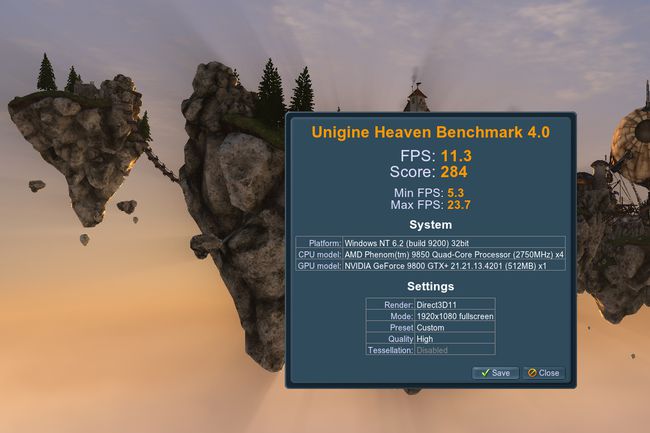
Лифевире / Станлеи Гооднер
Као и свака добра фотографија пре/после трансформације, желећете да знате где је ваш систем почео пре оверклока. Дакле, након затварања свих отворених програма:
- Отвори МСИ Афтербурнер. Ако желите једноставнији интерфејс за рад, кликните Подешавања (икона зупчаника) да бисте отворили својства МСИ Афтербурнер-а. Кликните на стрелицу удесно на врху док не видите картицу за Кориснички интерфејс. У оквиру те картице изаберите један од подразумеваних дизајна коже (в3 кожа добро функционише) из падајућег менија. Затим изађите из менија са својствима (али оставите програм отворен).
- Запишите брзине језгра и меморијског такта које показује МСИ Афтербурнер. Сачувајте ову конфигурацију као "Профил 1" (постоје слотови нумерисани од један до пет).
- Опен Унигине Хеавен Бенцхмарк 4.0 и кликните Трцати. Када се заврши са учитавањем, биће вам представљена 3Д приказана графика. Кликните Бенцхмарк (горњи леви угао) и дајте програму пет минута да пређе кроз 26 сцена.
- Сачувајте (или запишите) бенцхмарк резултате које је дао Унигине Хеавен. Ово ћете користити касније када упоредите перформансе пре и после оверклока.
04
од 07
Повећајте брзину такта и бенцхмарк

Станлеи Гооднер
Сада када имате основну линију, погледајте колико далеко можете оверклоковати ГПУ:
- Користећи МСИ Афтербурнер, повећајте Цоре Цлоцк за 10 Мхз, а затим кликните Применити. (Напомена: Ако изабрани кориснички интерфејс/скин приказује клизач за Схадер Цлоцк, уверите се да остаје повезан са Цоре Цлоцк-ом).
- Бенцхмарк користећи Унигине Хеавен Бенцхмарк 4.0 и сачувајте резултате бенцхмарк-а. Низак/прекидан број кадрова је нормалан за уочавање (програм је дизајниран да оптерећује ГПУ). Оно што тражите су артефакти (или артефакти) — обојене линије/облици или рафали/блипови који се појављују преко екрана, блокови или делови графике са пикселима/глупљивошћу, боје које су искључене или нетачне, итд. — који указују на границе стреса/нестабилности.
- Ако не видите артефакте, то значи да су подешавања оверклока стабилна. Наставите тако што ћете проверити „Максимална температура ГПУ-а“ забележену у прозору за надгледање МСИ Афтербурнер-а.
- Ако је максимална температура ГПУ-а на или испод безбедне максималне температуре (или 90 степени Ц), сачувајте ову конфигурацију као „Профил 2“ у МСИ Афтербурнер-у.
- Наставите понављањем истих пет корака - ако сте достигли максималну дозвољену брзину сата, наставите на следећи одељак. Не заборавите да упоредите своје тренутне вредности такта језгра и меморије са онима које су записане када истражујете своју картицу. Како се вредности приближавају, будите посебно опрезни у погледу артефаката и температуре.
05
од 07
Када престати

Ако видите артефакте, то значи да тренутна подешавања оверклока нису стабилна. Ако је максимална температура ГПУ-а изнад безбедне максималне температуре (или 90 степени Ц), то значи да ће се ваша видео картица прегрејати (доводи до трајног оштећења/квара током времена). Када се деси било шта од овога:
- Учитајте последњу стабилну конфигурацију профила у МСИ Афтербурнер. Обришите историју прозора за надгледање (десни клик) пре поновног бенцхмаркинга.
- Ако и даље видите артефакте и/или максималну температуру ГПУ-а изнад безбедне максималне температуре, смањите такт језгра за 5 Мхз и кликните Применити. Обришите историју прозора за надгледање пре поновног бенцхмаркинга.
- Понављајте горњи корак док не видите никакве артефакте и док максимална температура ГПУ-а не буде на или испод безбедне максималне температуре (или 90 степени Ц). Када се ово деси, престаните! Успешно сте оверцлоцкали Цоре Цлоцк за свој ГПУ!
Сада када је Цоре Цлоцк подешен, извршите исти процес повећања брзине и бенцхмаркинга - овог пута са Мемори Цлоцк. Добици неће бити тако велики, али сваки део се додаје.
Када оверцлоцкате и такт језгра и меморијски сат, сачувајте ову конфигурацију као „Профил 3“ у МСИ Афтербурнер-у пре стресног тестирања.
06
од 07
Стрес тест

ПЦ игре у стварном свету се не дешавају у налетима од пет минута, тако да ћете желети да тестирате тренутна подешавања оверклока под стресом. Да бисте то урадили, кликните Трцати (али не и Бенцхмарк) у Унигине Хеавен Бенцхмарк 4.0 и оставите да траје сатима. Желите да будете сигурни да нема артефаката или небезбедних температура. Имајте на уму да се видео графичка картица и/или цео рачунар могу срушити током стрес теста — то је нормално.
Ако дође до пада и/или видите било какве артефакте и/или максималну температуру ГПУ-а изнад безбедне максималне температуре (вратите се на МСИ Афтербурнер да погледате):
- Смањите и такт језгра и такт меморије за 5 Мхз у МСИ Афтербурнер-у и кликните Применити.
- Наставите са тестирањем на стрес, понављајући ова два корака све док не буде артефаката, небезбедних температура и падова.
Ако ваша видео графичка картица може сатима без проблема да тестира стрес, онда честитамо! Успешно сте оверклоковали свој ГПУ. Сачувајте резултате бенцхмарка које је дао Унигине Хеавен, а затим сачувајте конфигурацију као „Профил 4“ у МСИ Афтербурнер-у.
Упоредите свој оригинални референтни резултат са овим последњим да бисте видели побољшање! Ако желите да се ова подешавања аутоматски учитавају, означите поље за потврду Примените оверцлоцкинг при покретању системау МСИ Афтербурнер.
07
од 07
Савети

- Праве ПЦ игре су прави тест успешног оверклока. Ако вам се рачунар квари током игре, смањите и језгро и меморијски сат за 5 Мхз у МСИ Афтербурнер-у и кликните Применити. Поновите по потреби, не заборавите да сачувате стабилне конфигурације.
- Обратите пажњу на референтне резултате. ГПУ-ови могу имати „слатку тачку“ за најбоље резултате — веће брзине такта (чак и ако су стабилне) не представљају увек побољшане резултате. Ако резултати референтне вредности почну нагло да опадају након неколико корака, размислите о враћању на претходну конфигурацију са најбољим резултатом.
- Откључавање контроле напона (преко МСИ Афтербурнер подешавања) може да обезбеди компатибилним графичким картицама додатну снагу неопходну за још веће брзине такта. Међутим, већи напон доводи до виших температура ГПУ-а (зато пажљиво гледајте). Ако желите, повећајте напон за 10 мВ, мерите са Унигине Хеавен Бенцхмарк 4.0 и проверите температуру у МСИ Афтербурнер-у. Ако све изгледа добро, прођите кроз процес повећања брзине такта док не пронађете најбољу стабилну конфигурацију. Повећајте напон за још 10 мВ и поновите поново. Никада не повећавајте напон језгра преко сигурног максимума.
- Додавање више/побољшаног хлађења рачунара може помоћи да температура ГПУ-а буде нижа.
